
时间:2021-06-15 07:43:35 来源:www.win10xitong.com 作者:win10
可能由于操作不小心或者病毒导致一些用户在用win10系统的时候会出现win10系统realtek安装失败如何处理的问题,很多老鸟对这个win10系统realtek安装失败如何处理的情况都不是很了解,那有没有办法能处理这个win10系统realtek安装失败如何处理的情况呢?肯定是行的,我们大家只需要这样操作:1.使用快捷键WIN键+R键,打开运行窗口,输入gpedit.msc,点击确认。2.在本地组策略编辑器窗口中,依次选择计算机配置→管理模板→系统就轻而易举的处理好了。要是你没有看懂,那再看看下面的具体win10系统realtek安装失败如何处理的详尽处理措施。
推荐系统下载:系统之家Win10纯净版
具体方法:
1.使用快捷键WIN键r打开运行窗口,输入gpedit.msc,点击ok。

2.在本地组策略编辑器窗口中,依次选择计算机配置管理模板系统。
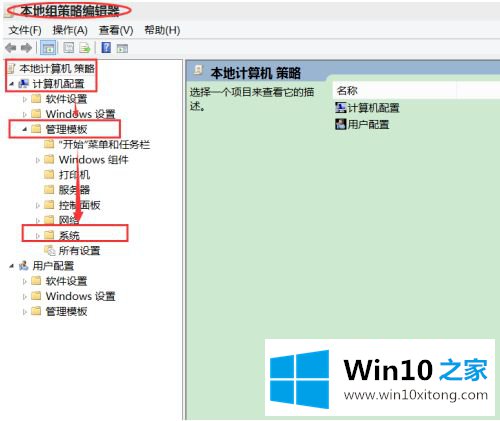
3.选择系统下的设备安装,然后在右侧找到“配置设备安装超时”,双击打开。
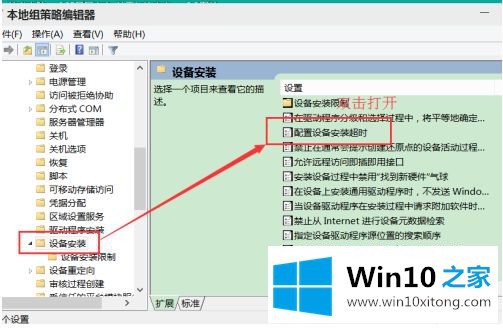
4.选择窗口左上方的“启用”,然后在左中间位置的“设备安装超时”中设置“1800”秒,然后单击“确定”。
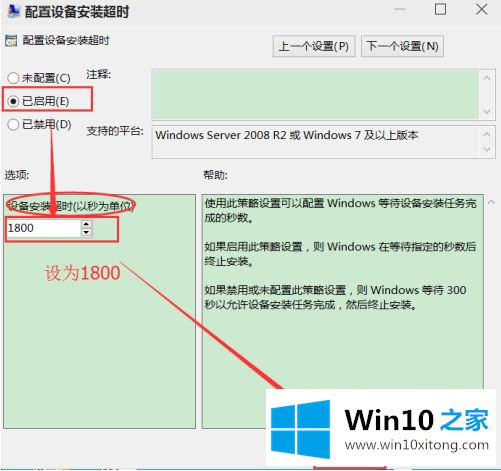
5.此时,请确保“配置设备安装超时”已启用,然后尝试重新启动声卡安装程序。
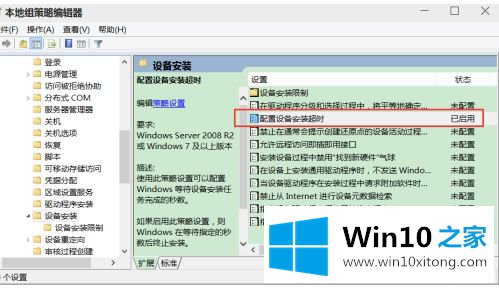
6.打开音量调节,已经正常了。
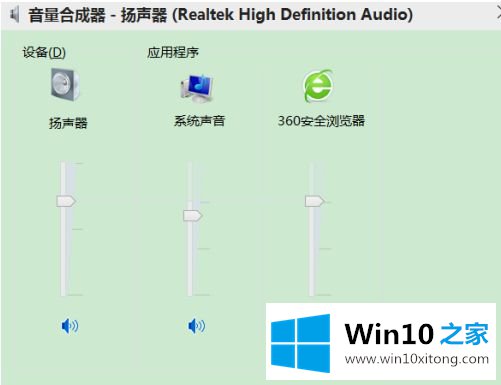
以上是win10电脑安装realtek失败的修复方法。遇到同样情况的朋友要赶紧参考边肖的方法,希望对大家有帮助。
今天的文章中我们就是说了关于win10系统realtek安装失败如何处理的详尽处理措施,还没有解决的网友们可以给小编留言,小编会帮助你们处理这个问题的。